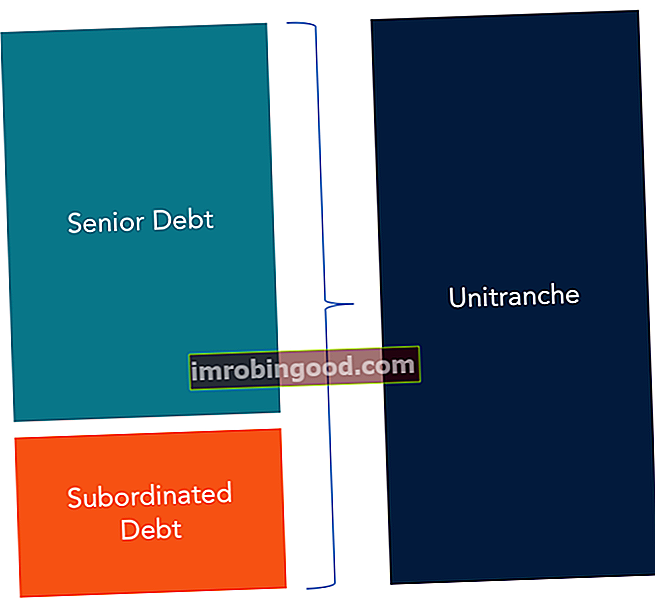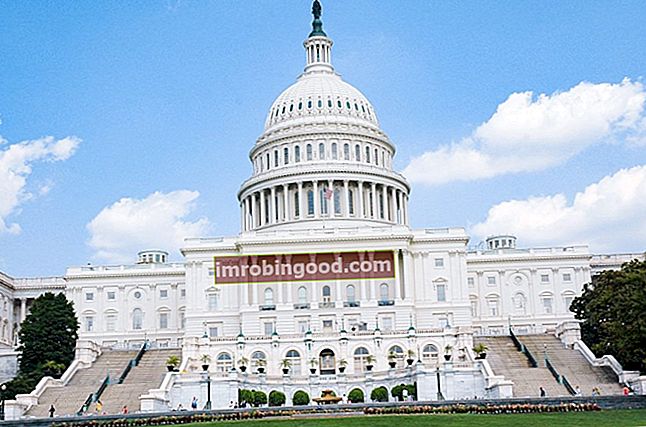Funkcija ATRAST ir klasificēta sadaļā Excel TEXT funkcijas Funkciju saraksts ar svarīgākajām finanšu analītiķu Excel funkcijām. Šī apkrāptu lapa aptver 100 funkcijas, kuras ir ļoti svarīgi zināt kā Excel analītiķi. Funkcija atgriezīs norādītās rakstzīmes vai apakšvirsmas pozīciju piegādātajā teksta virknē.
Finanšu analīzē mēs varam izmantot šo funkciju, lai atrastu konkrētus datus.
Formula
= ATRAST (atrast_teksts, teksta iekšienē, [sākuma_numurs])
Funkcija ATRAST izmanto šādus argumentus:
- Atrast_teksts (obligātais arguments) - šo rakstzīmi vai apakšvirsmu mēs vēlamies atrast.
- Within_text (obligātais arguments) - teksta virkne, kas mums jāmeklē.
- Sākuma_numurs (izvēles arguments) - norāda pozīciju string_teksts virknē, no kuras jāsāk meklēšana. Ja mēs izlaidīsim argumentu, tas iegūs noklusējuma vērtību 1, tas ir, tas sāks meklēšanu string_text sākumā.
Kā izmantot funkciju Atrast programmā Excel?
Kā darblapas funkciju FIND var ievadīt kā formulas daļu darblapas šūnā. Lai saprastu funkcijas lietojumu, apsveriet piemēru:
1. piemērs
Pieņemsim, ka mēs vēlamies atrast noteiktas rakstzīmes no zemāk esošajiem datiem:
- Dati nav pareizi
- Ieņēmumi pieauga par 5%
- Sākotnējais teksts
Rezultāti programmā Excel ir parādīti zemāk esošajā ekrānuzņēmumā:

Ņemiet vērā, ka iepriekš minētajā izklājlapā:
- Sakarā ar funkcijas FIND lielo un mazo burtu jutīgumu lielie un mazie burti find_text vērtības “T” un “t” sniegs atšķirīgus rezultātus.
- Ja mēs turējām argumentu [start_num] līdz 4, meklēšana sākas ar string_teksta ceturto rakstzīmi.
Dažas lietas, kas jāatceras par funkciju Atrast:
- Funkcija ATRAST atgriezīs mapes find_text pirmās instances atrašanās vietu tekstā_teksts atrašanās vietu.
- Atrašanās vieta tiek atgriezta kā rakstzīmju skaits, sākot no inside_text sākuma.
- Sākuma_numurs nav obligāts un pēc noklusējuma ir 1.
- ATRAST atgriezīs kļūdu #VALUE, ja atrast_teksts nav atrodams mapē_teksts.
- Funkcija ir reģistrjutīga un neatbalsta aizstājējzīmes.
- Mēs varam izmantot funkciju MEKLĒŠANA, lai meklētu bez reģistrjutības un / vai izmantotu aizstājējzīmes.
Noklikšķiniet šeit, lai lejupielādētu Excel faila paraugu
Papildu resursi
Paldies, ka izlasījāt Finanšu rokasgrāmatu par svarīgām Excel funkcijām! Piešķirot laiku šo funkciju apguvei un apguvei un reģistrējoties finanšu finanšu analītiķu programmā FMVA® Certification. Pievienojieties 350 600+ studentiem, kuri strādā tādos uzņēmumos kā Amazon, J.P.Morgan un Ferrari, jūs ievērojami paātrināsiet savu finanšu analīzi. Lai uzzinātu vairāk, skatiet šos papildu finanšu resursus:
- Excel funkcijas finansēm Excel finansēm Šajā Excel for Finance rokasgrāmatā būs iemācītas 10 labākās formulas un funkcijas, kas jums jāzina, lai būtu lielisks finanšu analītiķis programmā Excel. Šajā rokasgrāmatā ir piemēri, ekrānuzņēmumi un detalizēti norādījumi. Galu galā lejupielādējiet bezmaksas Excel veidni, kas ietver visas finanšu funkcijas, kas ietvertas apmācībā
- Advanced Excel Formulas kurss
- Advanced Excel formulas, kas jums jāzina Advanced Excel formulas, kas jāzina Šīs uzlabotās Excel formulas ir kritiski svarīgas, lai zinātu, un jūsu finanšu analīzes prasmes pārcels uz nākamo līmeni. Advanced Excel funkcijas, kas jums jāzina. Uzziniet 10 labākās Excel formulas, kuras regulāri lieto visi pasaules klases finanšu analītiķi. Šīs prasmes uzlabos jūsu darbu izklājlapās jebkurā karjerā
- Excel saīsnes datoriem un Mac Excel saīsnes PC Mac Excel saīsnes - vissvarīgāko un izplatītāko MS Excel saīsņu saraksts PC un Mac lietotājiem, finansēm, grāmatvedības profesijām. Īsinājumtaustiņi paātrina modelēšanas prasmes un ietaupa laiku. Uzziniet rediģēšanu, formatēšanu, navigāciju, lenti, īpašo ielīmēšanu, datu apstrādi, formulu un šūnu rediģēšanu un citus saīsnes